2 Wege: Wie kann man iCloud Fotos löschen
Überblick
Möchten Sie die Fotos vom iCloud löschen, um mehr Speicher vom iCloud zu beschaffen, wenn Sie Speicher nicht kaufen? Hier gibt es eine effiziente Methode, die iCloud Fotos sicher und schnell löschen kann, brauchen Sie nur einige Minuten & Klicke!
AnyTrans® – Sicherer Verwalter für iCloud-Inhalte 
Jetzt laden Sie AnyTrans herunter und versuchen Sie die Funktionen für iCloud Fotos! Über AnyTrans können Sie iCloud Fotos löschen, importieren, auf PC exportieren, auf anderen Account übertragen!
iCloud Speicher ist voll und möchten Sie mehr Speicher von iCloud beschaffen? Wenn Sie Speicher nicht kaufen, können Sie die Dateien vom iCloud löschen. Fotos nehmen viele Plätz vom iCloud und können Sie die am PC laden & speichern oder vom iCloud löschen. Diese Anleitung zeigt Ihnen zwei Methode, die Ihnen genau zeigen, wie man iCloud Fotos auf einmal und sicher löschen kann!
Teil 1: iCloud Fotos löschen – über AnyTrans
- Mit AnyTrans kann man die Fotos von iCloud exportieren, importieren, löschen, auf anderen Account übertragen.
- Vor der Löschung können Sie die Fotos überprüfen und auswählen.
- AnyTrans wird die Informationen Ihres iCloud-Account nicht speichern und kann die Sicherheit der Dateien des iCloud schützen.
- Außerdem können Sie auch Kontakte, Fotos, Kalender, Erinnerungen und Notizen mit intelligenten Lösungen verwalten und übertragen.
Schritt 1: Laden Sie AnyTrans auf den Computer herunter > Starten Sie AnyTrans > Klicken Sie auf den Knopf „ ![]() “ > Loggen Sie iCloud-Account ein.
“ > Loggen Sie iCloud-Account ein.
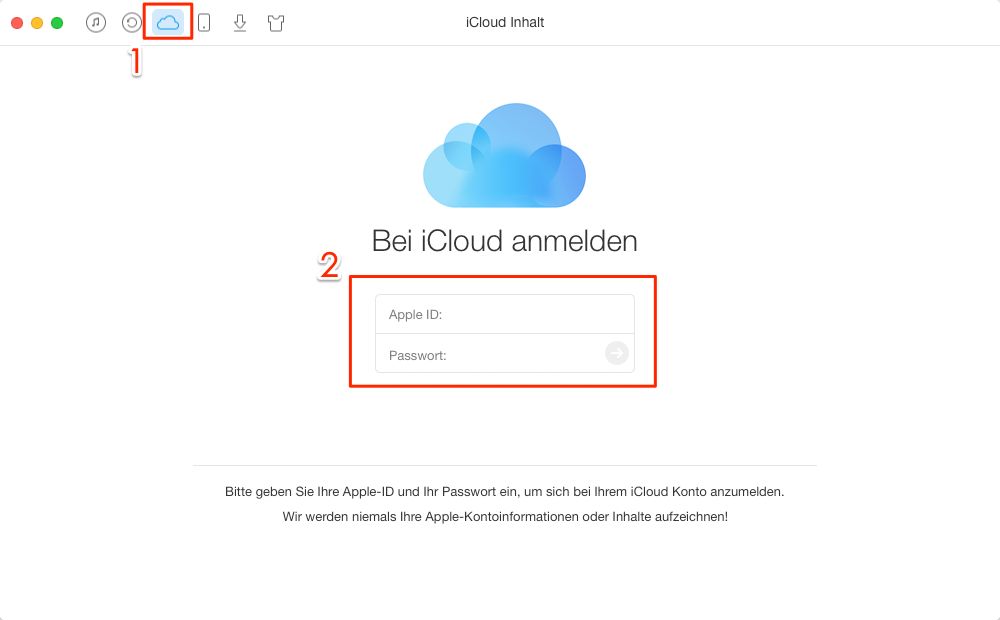
AnyTrans starten und iCloud Account anmelden - Schritt 1
Schritt 2: Klicken Sie auf den Knopf „ ![]() “ > Wählen Sie die Option „Fotos“.
“ > Wählen Sie die Option „Fotos“.
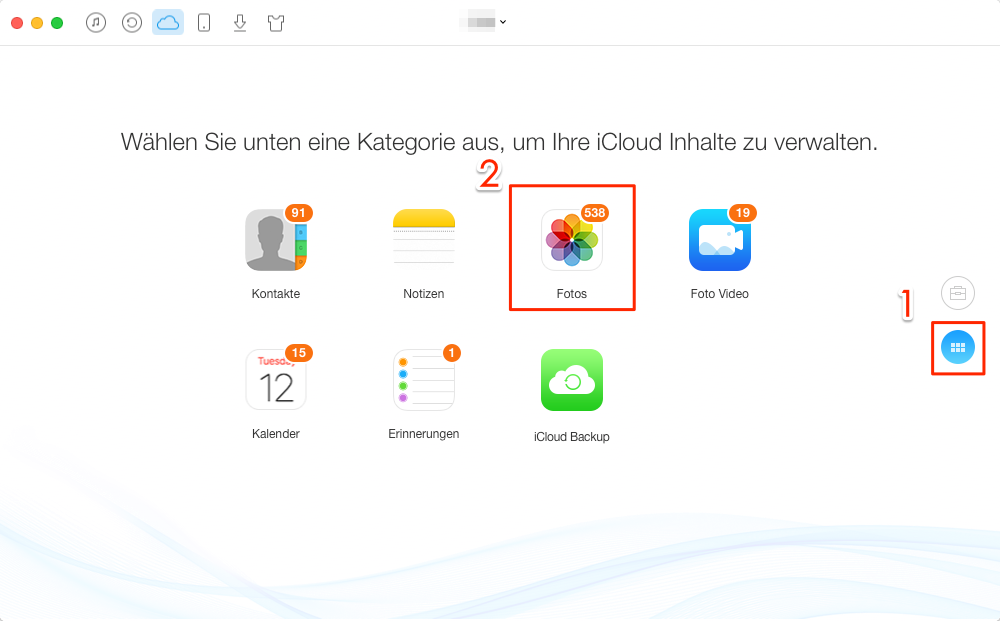
Fotos in iCloud auswählen - Schritt 2
Schritt 3: Wählen Sie die Fotos aus, die Sie löschen möchten > Klicken Sie auf „ ![]() “(Löschen).
“(Löschen).
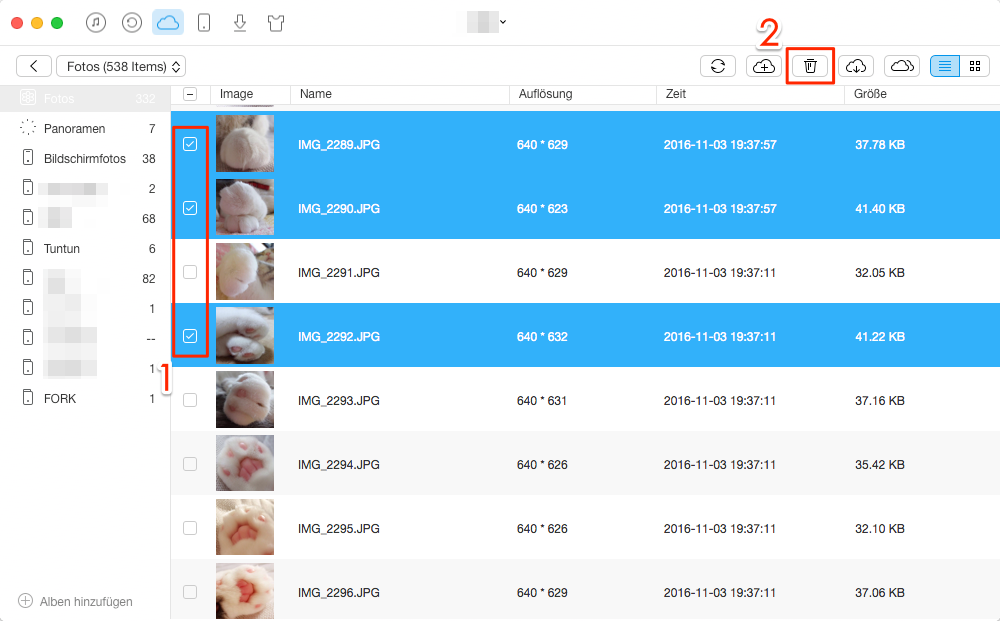
Selektiv! iCloud Fotos löschen - Schritt 3
Teil 2: iCloud Fotos löschen – in der Seite iCloud.com
Rufen Sie Website iCloud.com auf, können Sie auch die Fotos vom iCloud löschen. So folgen Sie den unten Schritten, können Sie iCloud Fotos auf Website löschen.
1. Wenn Sie Ihr iCloud-Account nicht abmelden, werden die Dateien enthüllen. Besser verwenden Sie Ihren persönlichen Computer.
2. Verwenden Sie besser stabile WLAN, sondern werden die Fotos nicht angezeigt.
Schritt 1: Rufen Sie iCloud.com auf > Geben Sie Ihr iCloud-Account und Passwort ein > Klicken Sie auf die Option „Fotos“.
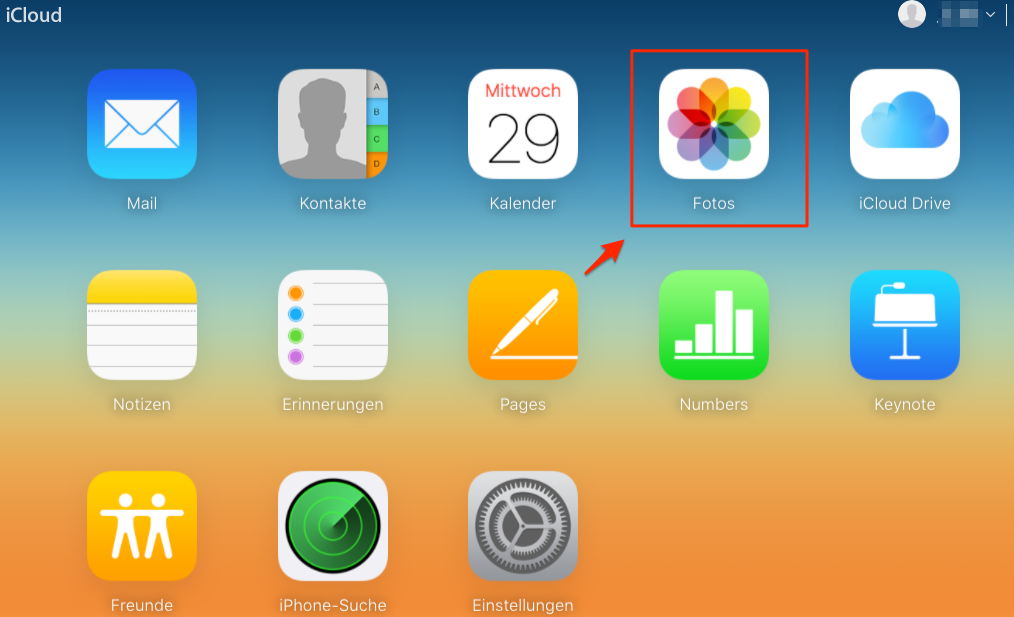
iCloud-Account einloggen und Fotos auswählen – Schritt 1
Schritt 2: Wählen Sie die gewünschten Fotos > Drücken Sie auf die Taste „Ctrl“ auf die Tastatur > Dann klicken Sie auf den kleinen Papierkorb.
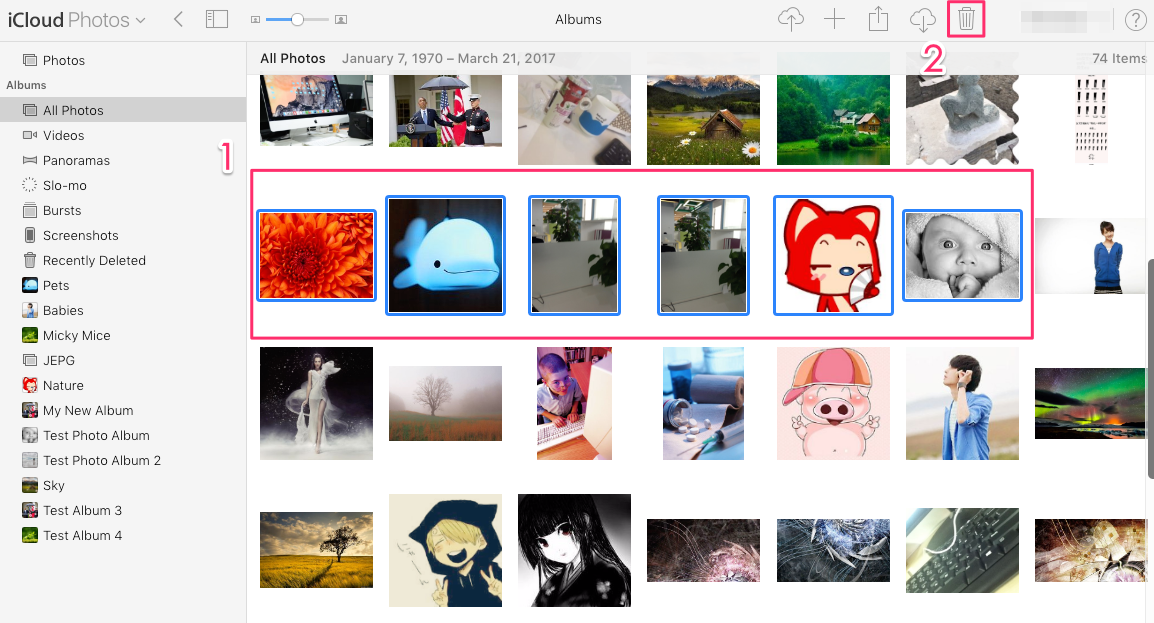
iCloud Fotos löschen – Schritt
Verpassen Sie nicht: Wie kann man iCloud Kontakte löschen >
Fazit
Mit o. g zwei Methoden können Sie iCloud Fotos mit einem Klick löschen, wenn Sie gewünschte Fotos auswählen. Laden Sie AnyTrans herunter und versuchen Sie die Funktionen für iPhone/iPad Fotos. Wenn Sie Frage haben, schreiben Sie uns eine E-Mail! Teilen Sie bitte den Artikel auf soziale Netze, um mehre Leute zu helfen.
Weitere ähnliche Artikel, über die Sie sich interessieren können
- Fotos vom iPhone auf iPhone übertragen – Diese Anleitung zeigt Ihnen, wie man die Bilder vom iPhone zu iPhone direkt ziehen! Mehr erfahren >>
- Fotos vom Mac auf iPhone übertragen – Lesen Sie diese Anleitung und dann können Sie die Fotos vom Mac auf iPhone schnell kopieren. Mehr erfahren >>
- Gelöschte Fotos vom iCloud wiederherstellen - Möchten Sie gelöschten Fotos wiedergewinnen? Stellen Sie aus iCloud-Backup wieder her! Mehr erfahren >>
- Fotos vom iPhone auf PC übertragen – Schritt für Schritt kann man die Fotos vom iPhone auf Windows Computer selektiv wiederherstellen. Mehr erfahren >>

